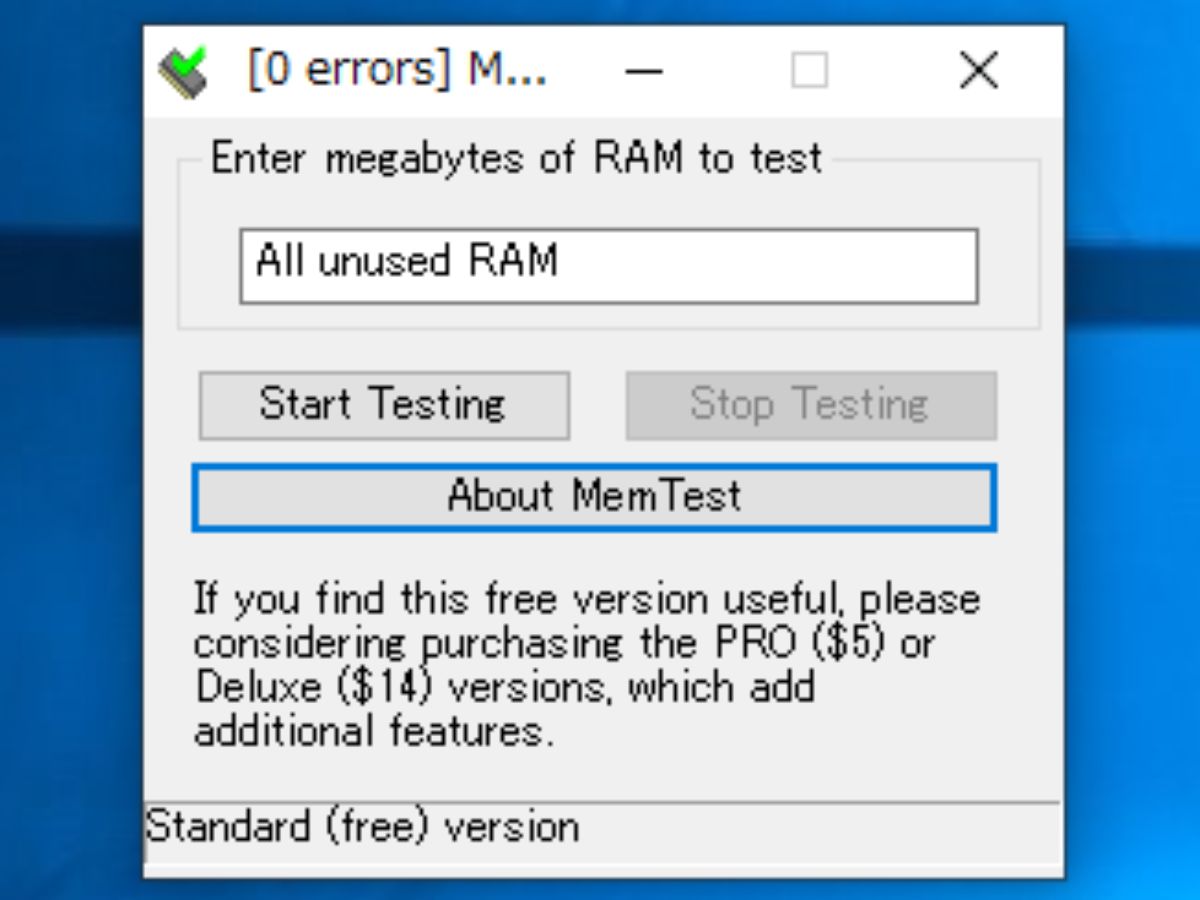メモリのエラーを簡単にチェックできるツール

Windows 上で簡単にメモリのテストができるメモリテストツール。コンピュータに搭載されているメモリが確実にデータの書き込みと読み出しができているかを検証します。このツールを使うと、PC のクラッシュの原因やメモリの品質、マザーボードとの相性・互換性、マザーボードの故障、BIOS のメモリ設定が適切かどうかを判断することができます。
PC 購入時やメモリ増設時には RAM のチェックが必要
『メモリ』は、正しくは 『RAM1 』と呼ばれているコンピュータを構成する重要なハードウェアのひとつです。RAM には 100% の精度の読み書きの性能が求められるので、少しでもエラーがあるとコンピュータが不安定になったりクラッシュを頻繁に起こす原因になります。
なので、PC を買った時や売る時、新しい RAM を組み付けた時にはテストして信頼性や評価を確認しておくことが大事です。また、同じ規格の RAM でも製品によってマザーボードと合う合わないの互換性の問題があったり、オーバークロックした時などは BIOS / UEFI のメモリ設定が悪いと RAM 本体に問題がなくてもエラーが出ることがあるので、自作やチューニングをした時は RAM が正しく機能しているかを確認しなくてはなりません。
短時間でメモリのエラーを検出
作者の HCI Desigh さんによると、RAM のエラーの大多数はテスト開始後数分で見つかることが多いようです。また、100% のカバレッジのテストを行えば不良な RAM の 95% は検出できるとのことなので、時間をかけずに RAM の信頼性をチェックできます。稀に起こる断続的なエラーをチェックしたい場合には 400% のカバレッジが必要とのことです。
MemTest は未使用の RAM 領域のみをテストしますが、領域は常に移動しているので RAM のほとんどの箇所がチェックされます。マルチコアまたはマルチプロセッサのマシンで効果的にテストを行うには、MemTest をコアの数だけ起動してテストすることが推奨されます。ほとんどの場合は通常起動時のテストで問題ないですが、メモリエラーの原因がドライバにある場合は、原因を切り分けるためにセーフモードでテストすると良いでしょう。
MemTest でのトラブルシューティング方法
エラーが検出された場合、MemTest はテストを通知します。複数枚のメモリを挿している状態でエラーが出た場合は、メモリを抜いて再度テストを行うことでどのメモリが悪いのかが分かります。そのメモリをほかのスロットに挿してエラーが直る場合は「スロットの不良」だと判断できます。どのメモリを挿してもエラーが出る場合は「マザーボードの故障」または「マザーボードとの互換性の問題」が原因で、メモリタイミングや電圧設定などの「メモリ設定の不具合」も考えられます。
メモリ本体だけでなく他のハードウェアの故障の原因を調べるためにも MemTest は便利です。
シンプルかつ高度な機能を持った奥が深いアプリ
MemTest は DDR / RAMBUS / XYZ RAM などのあらゆる種類のメモリで動作します。別途購入が必要な MemTest の Pro 版には、詳細なエラー表示と正式なエラーログの保存、テストの自動化、バックグラウンドテストモード、コマンドラインサポートなどの機能があるので、商用利用する人は購入を検討して下さい。
このツールは 17KBしかない小さなツールですが、メモリのエラーや PC の不具合の原因を調べるためには欠かせない役に立つツールです。
機能
- RAM のテスト、エラーチェック
仕様
画像
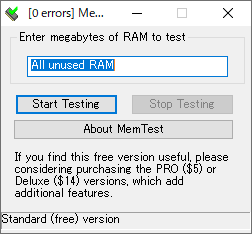
使い方
RAM テストの開始と設定
- ダウンロードした Zip ファイル内の[memtest.exe]を開くと起動します。
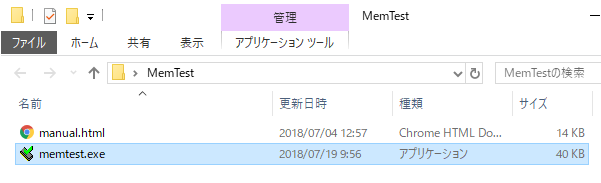
ファイル内容(MemTest)
- 起動前に以下のような使用上の注意が表示されます。
1. コンピュータ上で実行されているすべてのプログラムを終了します。
2.[OK]をクリックしてこのウィンドウを閉じ、[Start Testing:テスト開始]をクリックしてください。
3. Memtestを 100% まで実行します(断続的なエラーを検出する場合は一晩テストして下さい)。
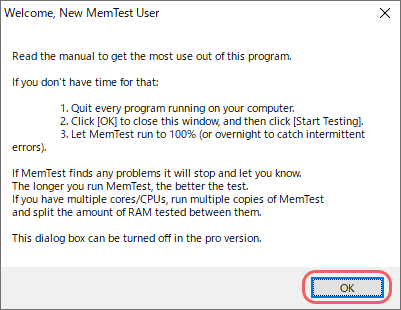
使用前の注意(MemTest)
- 起動しました。
初期状態では「All unused RAM:RAM の空き領域」がチェックされるようになっています。ここは変更しなくてOKです。
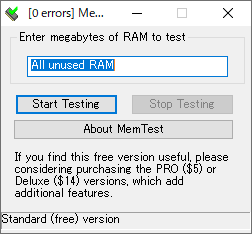
メイン画面(MemTest)
- [Start Testing]を押すとメモリテストを開始します。
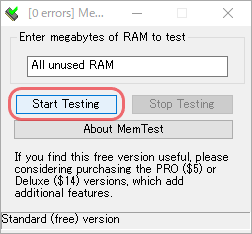
テスト開始(MemTest)
- 「コンピュータの RAM がテストされます。問題が見つかった場合は通知されます。テストはいつでも停止できますが、実行時間が長いほど良いです。」というメッセージが表示されます。[OK]をクリックして続行します。
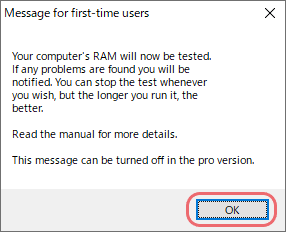
テスト前の確認(MemTest)
- テスト中です。下で進行状況とエラー数が表示されます。
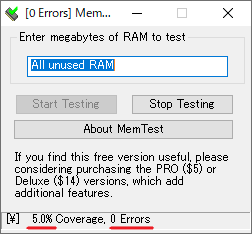
カバレッジとエラーの表示(MemTest)
- テストは自動で終了しないので、テストを終えるには[Stop Testing]をクリックして下さい。
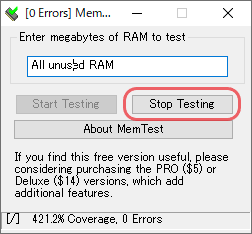
テストの停止(MemTest)
- サイズを指定して RAM テストを行う場合は MB のサイズで入力します。
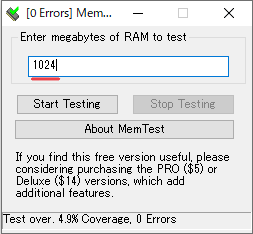
サイズを指定したテスト(MemTest)
- 大きいサイズを入力した場合は以下のメッセージが表示されるので、従ってテストを行って下さい。
- 「MemTest がテストできる RAM 容量は 2〜3.5GB に制限されています。すべての RAM をテストするには、複数の Memtest を同時に実行し、各コピーを使用可能な RAM の一部をテストするように設定して下さい。複数の MemTest を実行してもテストの品質は低下しません。」
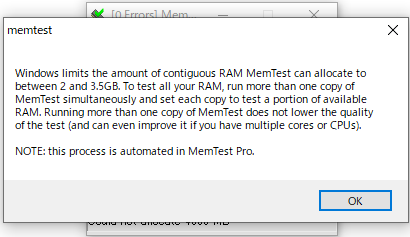
テスト上の注意(MemTest)